win7无法连接Internet?小伙伴你们知道该如何解决吗?嘻嘻~不知道了吧,你们要是不知道的话,你们问小编我这那可就算是问对人了,因为我这几天这好学习了这个方面的内容,这就来将win7无法连接Internet的方法来告诉你们哈~
win7无法连接Internet?说实导致出现这个问题的原因还是比较多的,不过总的来说只要也都还是分为这三个方面:网络问题、路由器设置问题、再者是win7电脑自身问题。那么具体该如何解决win7无法连接Internet这个问题呢?下面将会大家一一解答。
1,点击桌面右下角“网络”打开“网络和共享中心”
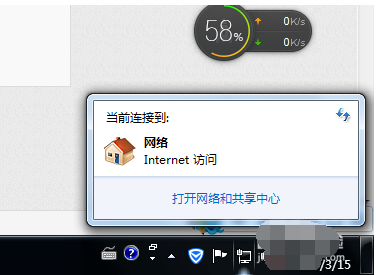
网络图解详情-1
2,或者通过桌面左下角“开始”—“控制面板”
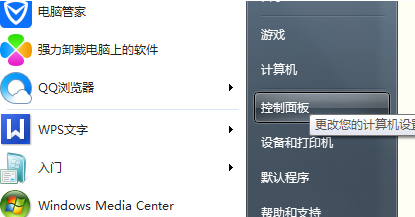
无法连接internet图解详情-2
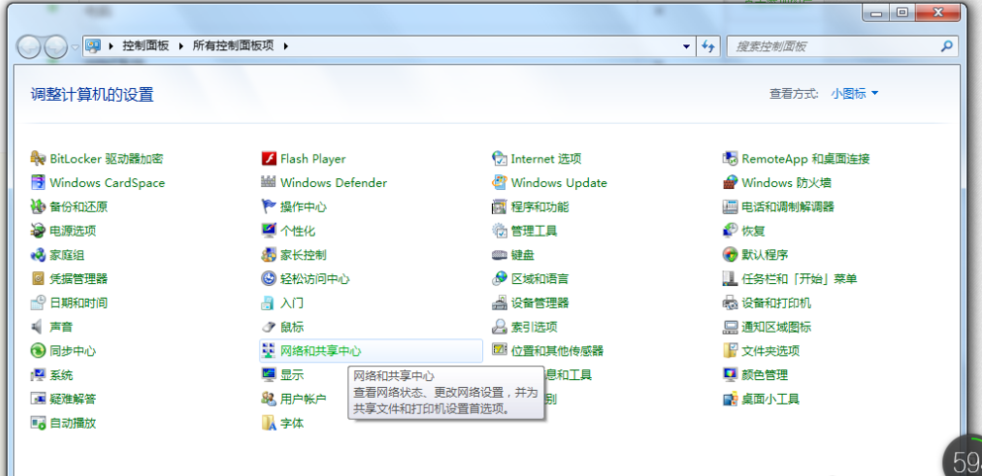
无法连接internet图解详情-3
3,查看“网络和共享中心”面板
如果你的网线通过路由器到电脑的话,查看有“查看活动网络””访问类型:inter“和“连接:本地连接”。
表示你的网络信号没有问题,是你的”本地连接“设置有问题。
前提条件是路由器外线连接信号灯正常的情况下。
如果你连接的路由器没有网络信号进来,路由器正常工作。即使网络设置没有问题,也是没有网络的
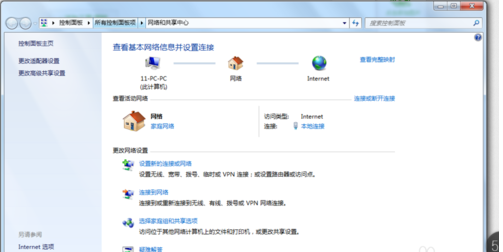
win7无法连接internet图解详情-4
4,点击“本地连接”点击”属性(P)“
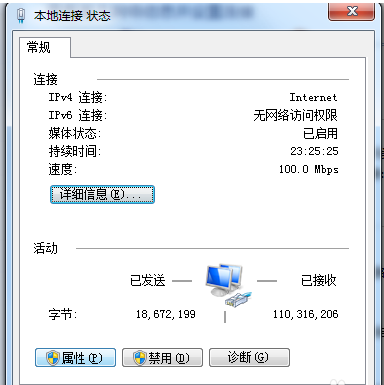
网络图解详情-5
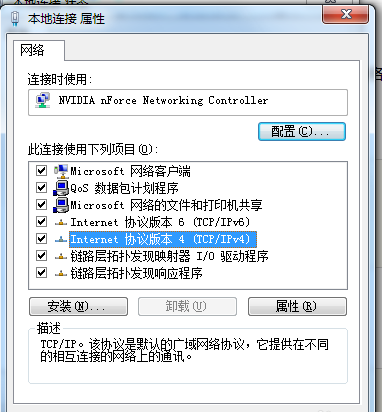
win7图解详情-6
5,一次点击
“internet协议版本6 (TCP/IPv6)”
“internet协议版本4 (TCP/IPv4)”
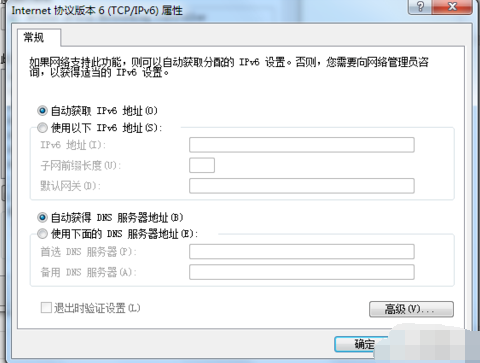
win7无法连接internet图解详情-7
6,然后,选择点击”自动获取IP“ 选择点击”自动获取DNS“
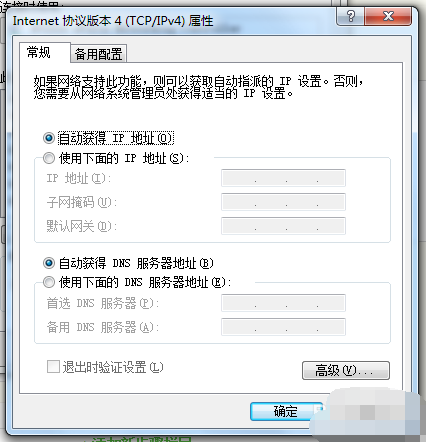
win7无法连接internet图解详情-8

win7无法连接Internet?小伙伴你们知道该如何解决吗?嘻嘻~不知道了吧,你们要是不知道的话,你们问小编我这那可就算是问对人了,因为我这几天这好学习了这个方面的内容,这就来将win7无法连接Internet的方法来告诉你们哈~
win7无法连接Internet?说实导致出现这个问题的原因还是比较多的,不过总的来说只要也都还是分为这三个方面:网络问题、路由器设置问题、再者是win7电脑自身问题。那么具体该如何解决win7无法连接Internet这个问题呢?下面将会大家一一解答。
1,点击桌面右下角“网络”打开“网络和共享中心”
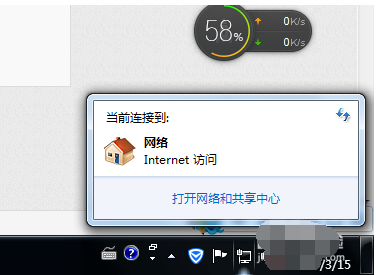
网络图解详情-1
2,或者通过桌面左下角“开始”—“控制面板”
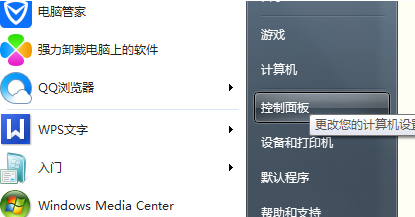
无法连接internet图解详情-2
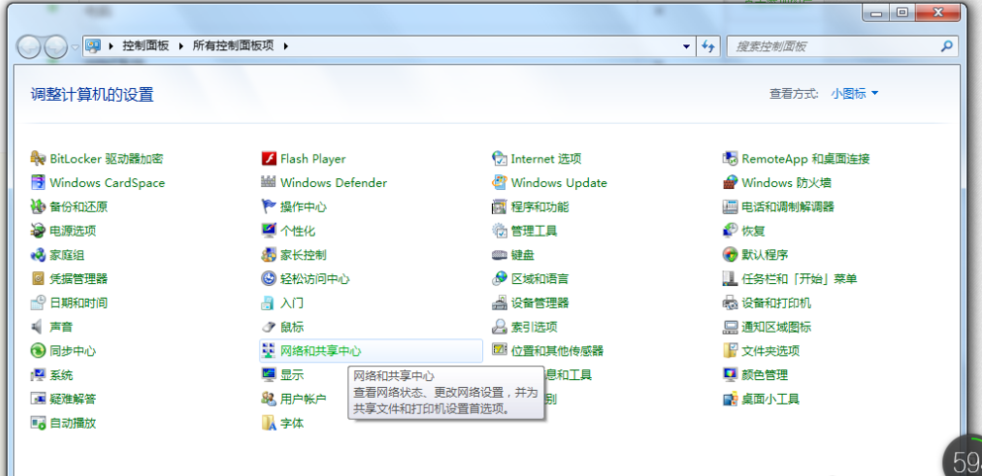
无法连接internet图解详情-3
3,查看“网络和共享中心”面板
如果你的网线通过路由器到电脑的话,查看有“查看活动网络””访问类型:inter“和“连接:本地连接”。
表示你的网络信号没有问题,是你的”本地连接“设置有问题。
前提条件是路由器外线连接信号灯正常的情况下。
如果你连接的路由器没有网络信号进来,路由器正常工作。即使网络设置没有问题,也是没有网络的
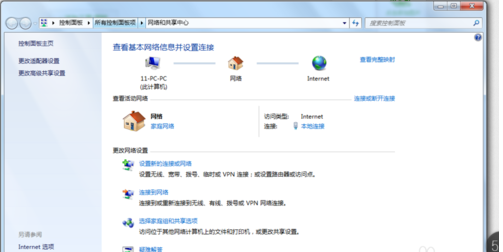
win7无法连接internet图解详情-4
4,点击“本地连接”点击”属性(P)“
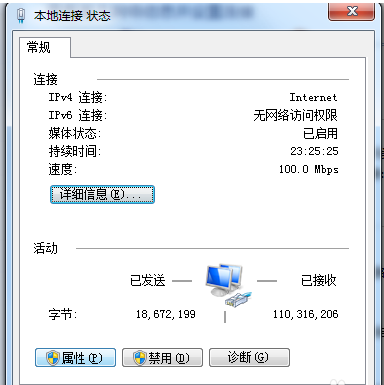
网络图解详情-5
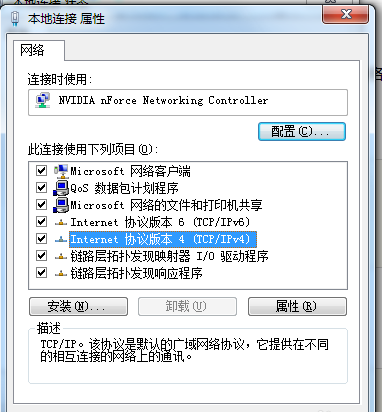
win7图解详情-6
5,一次点击
“internet协议版本6 (TCP/IPv6)”
“internet协议版本4 (TCP/IPv4)”
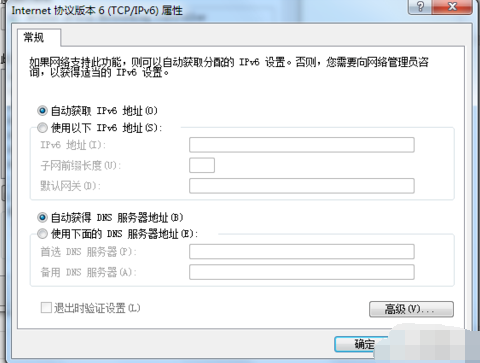
win7无法连接internet图解详情-7
6,然后,选择点击”自动获取IP“ 选择点击”自动获取DNS“
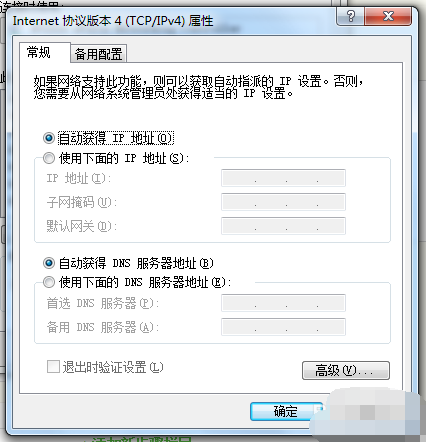
win7无法连接internet图解详情-8




